Pemisahan frekuensi adalah metode yang terbukti dalam pengeditan gambar, yang memberikan keuntungan besar terutama saat meretouch foto. Teknik ini memungkinkanmu mengedit warna dan detail secara terpisah, memberikanmu kontrol yang lebih besar atas proses pengeditan gambar. Dalam panduan ini, kamu akan belajar bagaimana menerapkan pemisahan frekuensi secara efektif dan dapat meningkatkan pengeditan gambarmu secara signifikan.
Intisari Terpenting
- Pemisahan frekuensi memungkinkan pengeditan informasi warna dan detail secara terpisah.
- Tingkat warna dan detail dibuat di Photoshop pada dua tingkat yang berbeda.
- Dengan menyesuaikan kontras dan menerapkan filter high pass, kamu akan mendapatkan tingkat detail yang optimal.
- Dengan metode ini, kamu bisa meretouch ketidaksempurnaan atau area yang mengganggu dengan tepat, tanpa mempengaruhi nilai warna.
Panduan Langkah-demi-Langkah
Mulailah dengan membuka gambarmu di Photoshop dan pastikan kamu bekerja di lapisan teratas. Berikut cara melakukan pemisahan frekuensi.
1. Buat lapisan untuk pemisahan frekuensi
Untuk menerapkan pemisahan frekuensi, pertama-tama kamu perlu membagi salinan gambar menjadi dua bagian: lapisan warna dan lapisan detail. Tekan Alt+Command+Shift+E (Mac) atau Ctrl+Alt+Shift+E (Windows) untuk membuat lapisan baru yang akan menggabungkan semua lapisan yang terlihat. Ulangi langkah ini sehingga kamu memiliki dua lapisan baru. Kelompokkan kedua lapisan ini dan beri nama "FT" untuk pemisahan frekuensi.
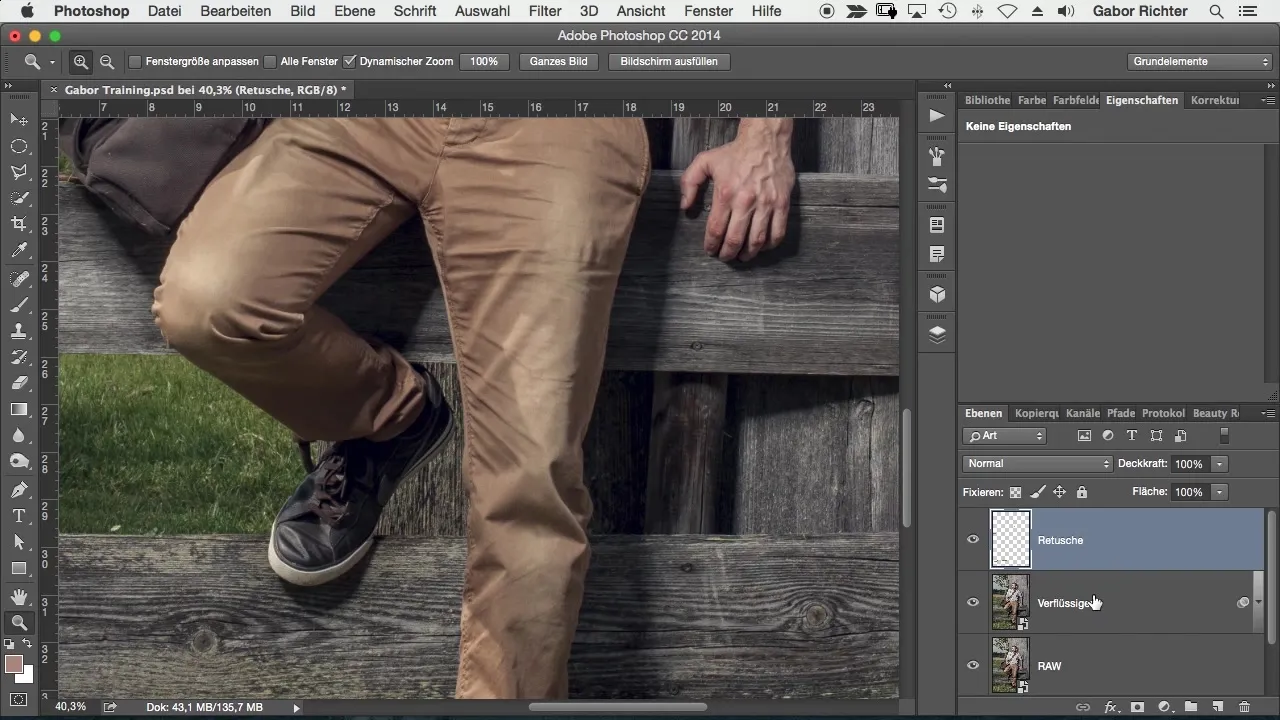
2. Ganti nama dan matikan lapisan atas
Lapisan bawah akan menjadi lapisan informasi warna atau nada, sementara lapisan atas nanti hanya akan terdiri dari informasi detail. Matikan lapisan atas agar kamu dapat fokus hanya pada informasi warna.
3. Terapkan filter blur untuk lapisan warna
Pindah ke lapisan bawah dan terapkan Gaussian Blur. Pilih Filter > Filter Blur > Gaussian Blur dan atur radius sekitar 10 hingga 12 untuk menghilangkan detail dan hanya menampilkan informasi warna. Ini akan membantumu mengisolasi nilai warna.
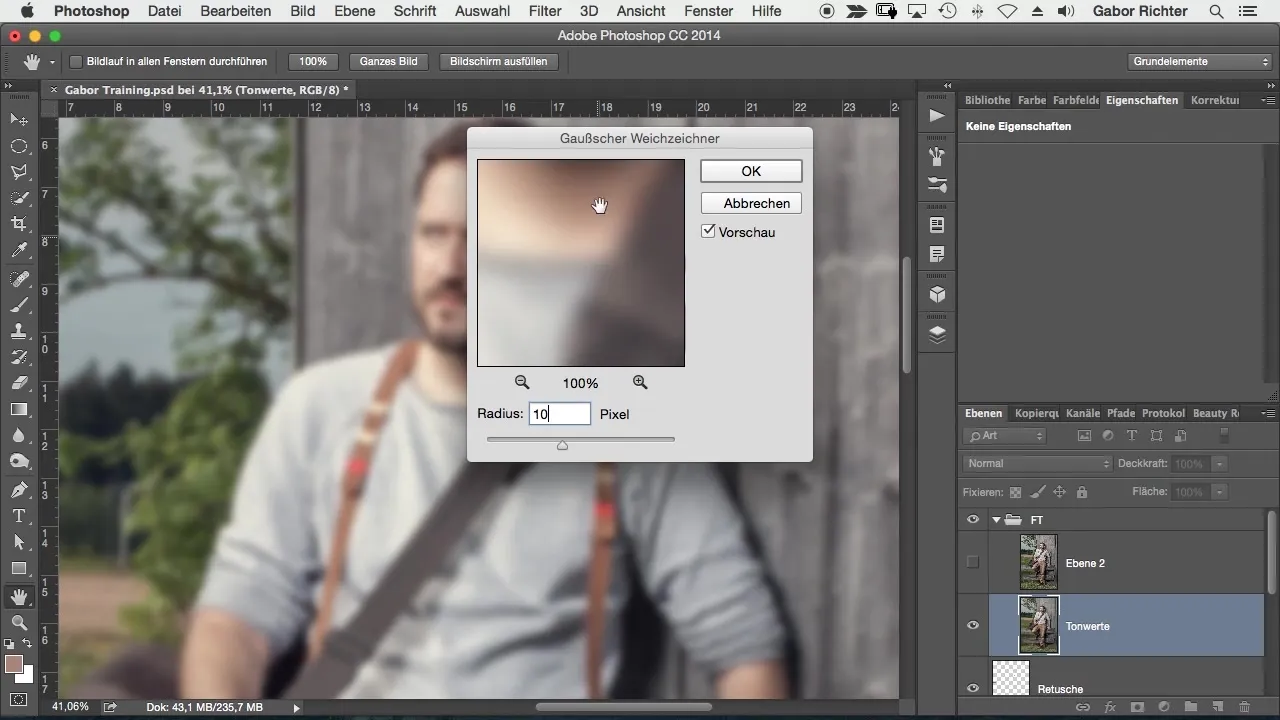
4. Sesuaikan kecerahan dan kontras
Sekarang aktifkan lapisan detail atas dan sesuaikan kecerahan dan kontras dengan pergi ke Gambar > Koreksi > Kecerahan/Kontras. Atur kontras ke -50. Ini sangat penting untuk proses pemisahan frekuensi, karena penyesuaian ini harus diterapkan langsung pada pixel.
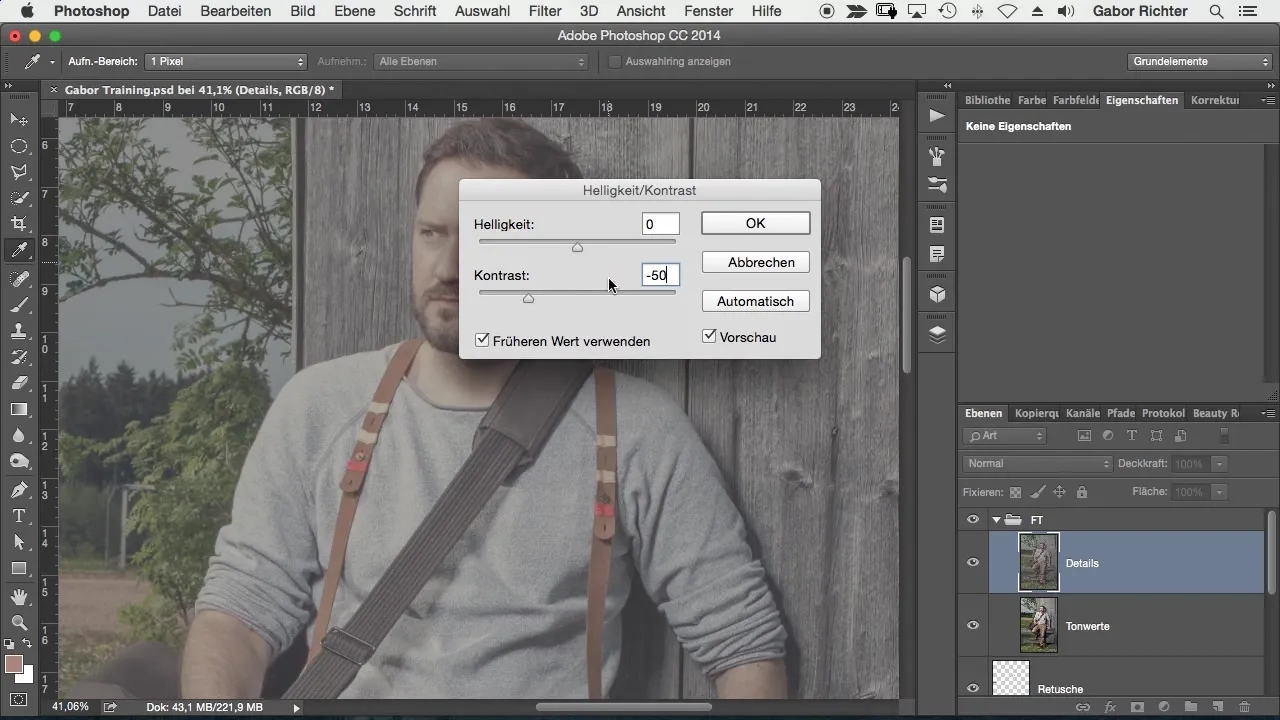
5. Terapkan filter high pass untuk lapisan detail
Sekarang kamu perlu menerapkan filter high pass pada lapisan detail. Pilih Filter > Filter Lainnya > High Pass dan atur radius ke nilai yang sama seperti pada lapisan warna, sekitar 10. Ini memastikan bahwa detail ditonjolkan dengan baik.
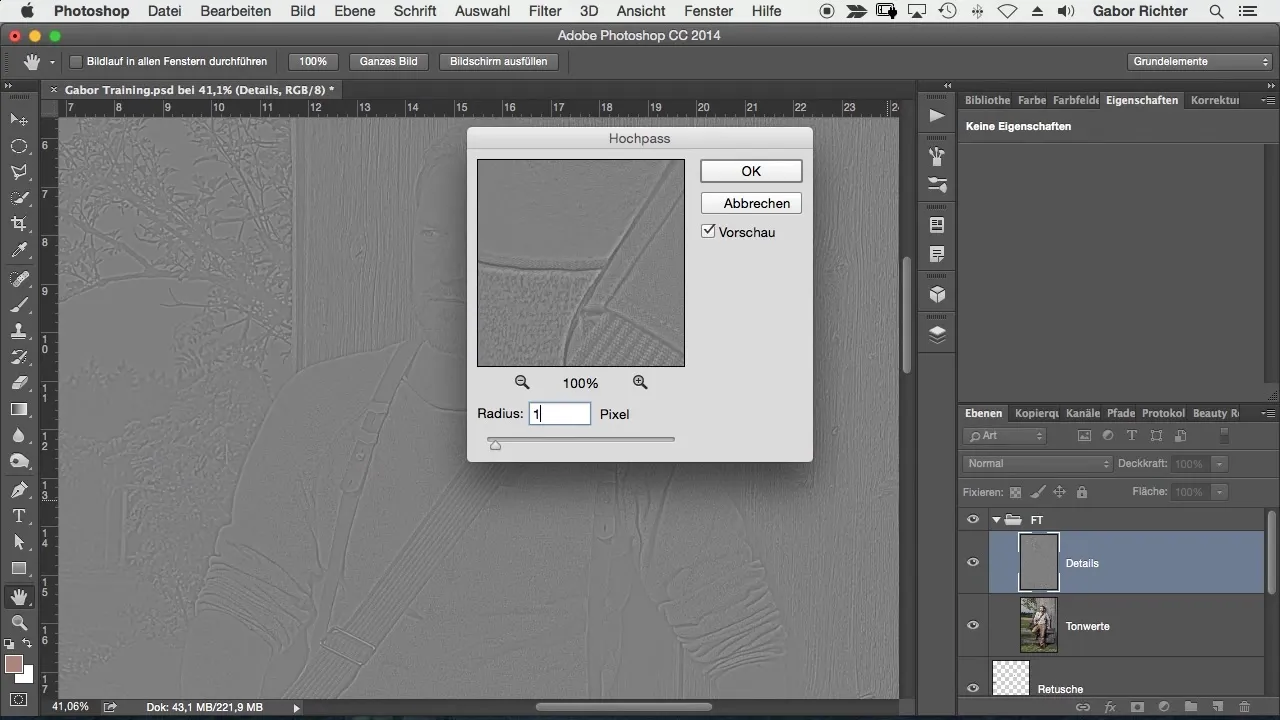
6. Ubah metode pengisian
Ubah metode pengisian lapisan detail dari "Normal" ke "Cahaya Linier". Ini memastikan bahwa detail yang lebih terang dan lebih gelap ditampilkan dengan benar, yang sangat penting untuk penerapan pemisahan frekuensi yang tepat.
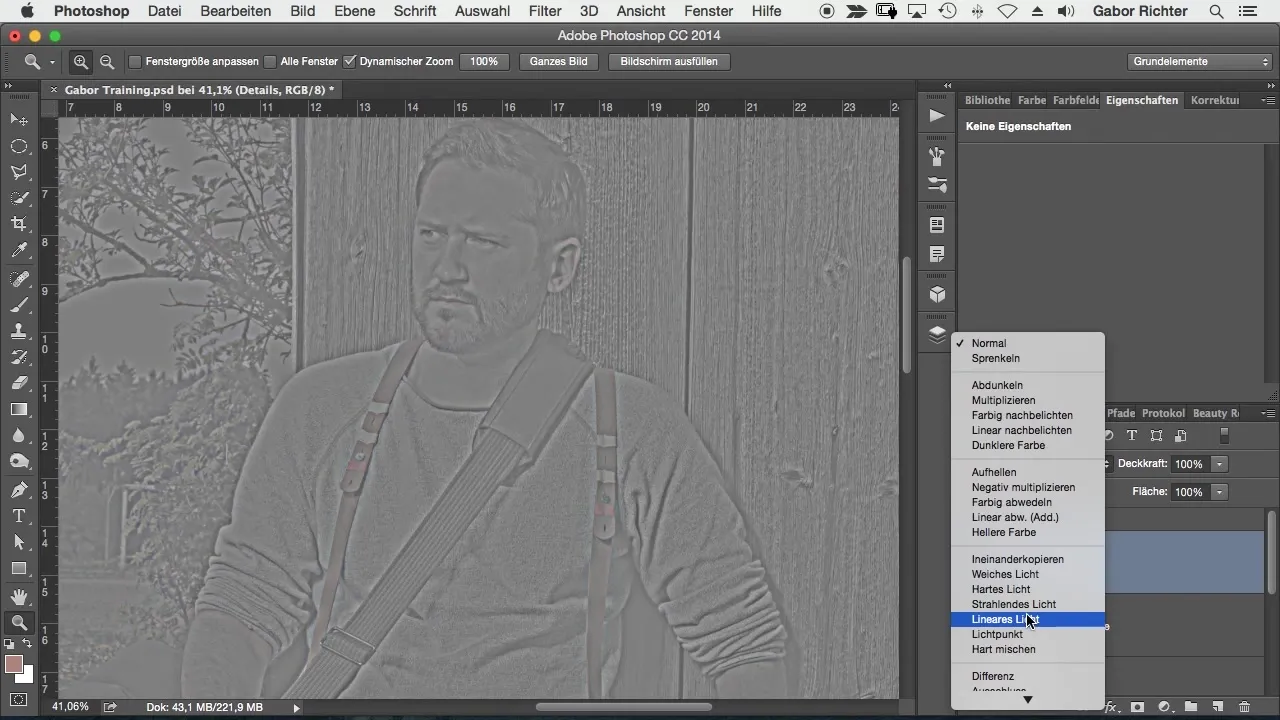
7. Retouch detail secara selektif
Sekarang kamu dapat meretouch hanya detailnya. Aktifkan lapisan detail dan pilih Clone Stamp. Atur opacity ke 100% dan pastikan kamu telah memilih lapisan yang aktif. Sekarang kamu dapat mengurangi detail yang mengganggu seperti kerutan, tanpa mempengaruhi warna.
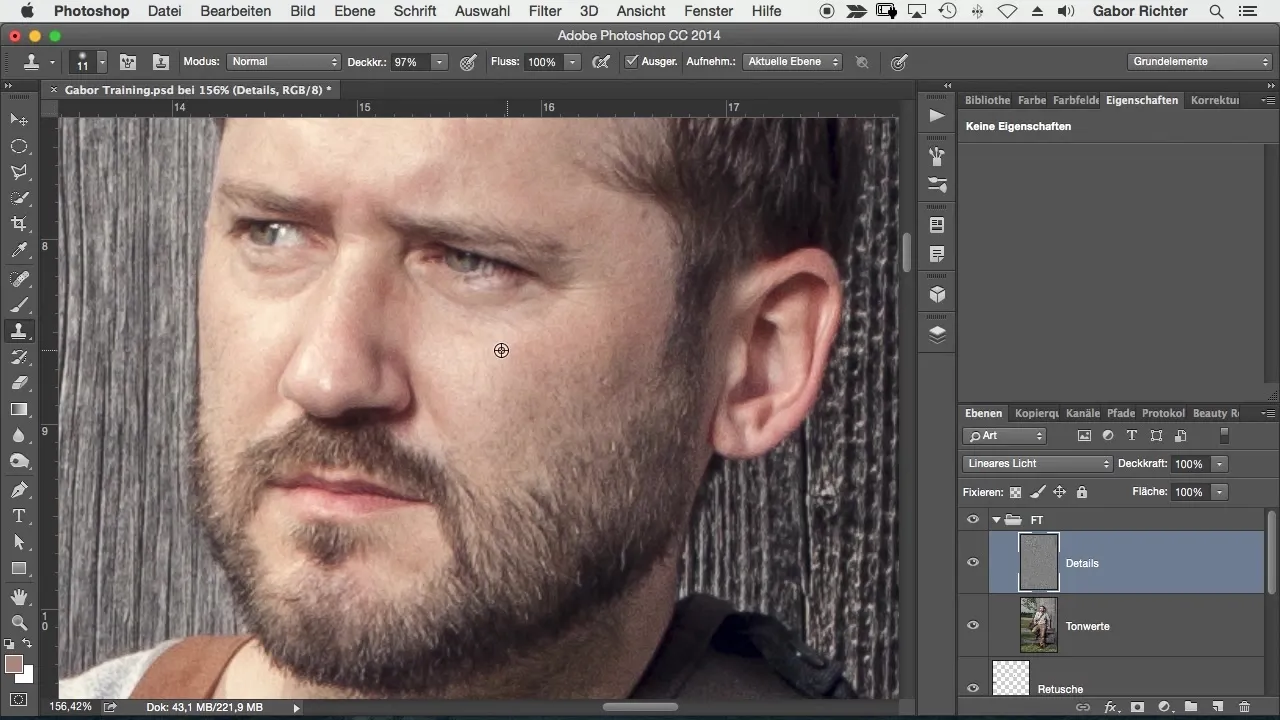
8. Lakukan koreksi warna
Untuk memperbaiki area yang bermasalah dalam warna, buatlah lapisan kosong baru antara lapisan warna dan detail. Cat menggunakan kuas dan pilih warna langsung dari gambar. Ini memungkinkanmu hanya menyesuaikan nilai warna, tanpa mengubah detail, memberikan kontrol yang tepat.
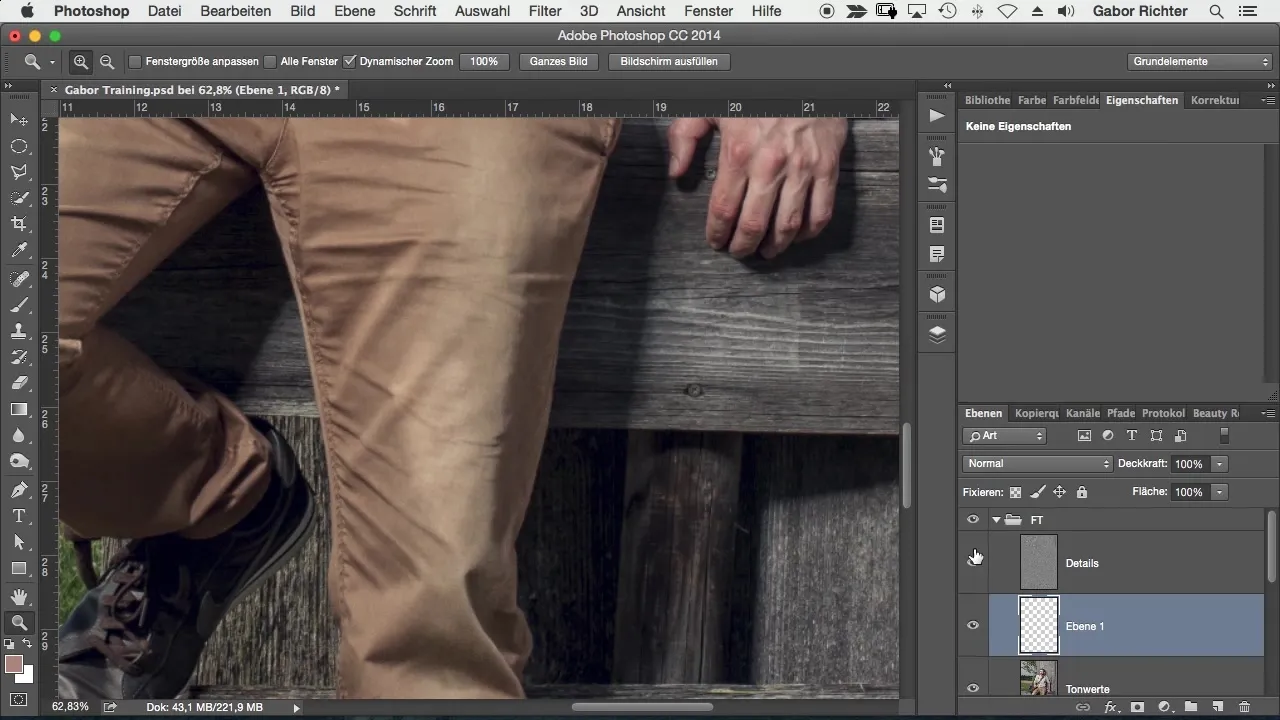
9. Penyesuaian dan retouch terakhir
Setelah kamu melakukan perubahan yang diinginkan, kamu bisa menggabungkan kelompok dan menyelesaikan pemisahan frekuensi. Periksa gambarnya untuk memastikan semuanya terlihat harmonis. Metode ini memungkinkanmu untuk meretouch dengan cepat dan efektif dengan fleksibilitas yang besar.
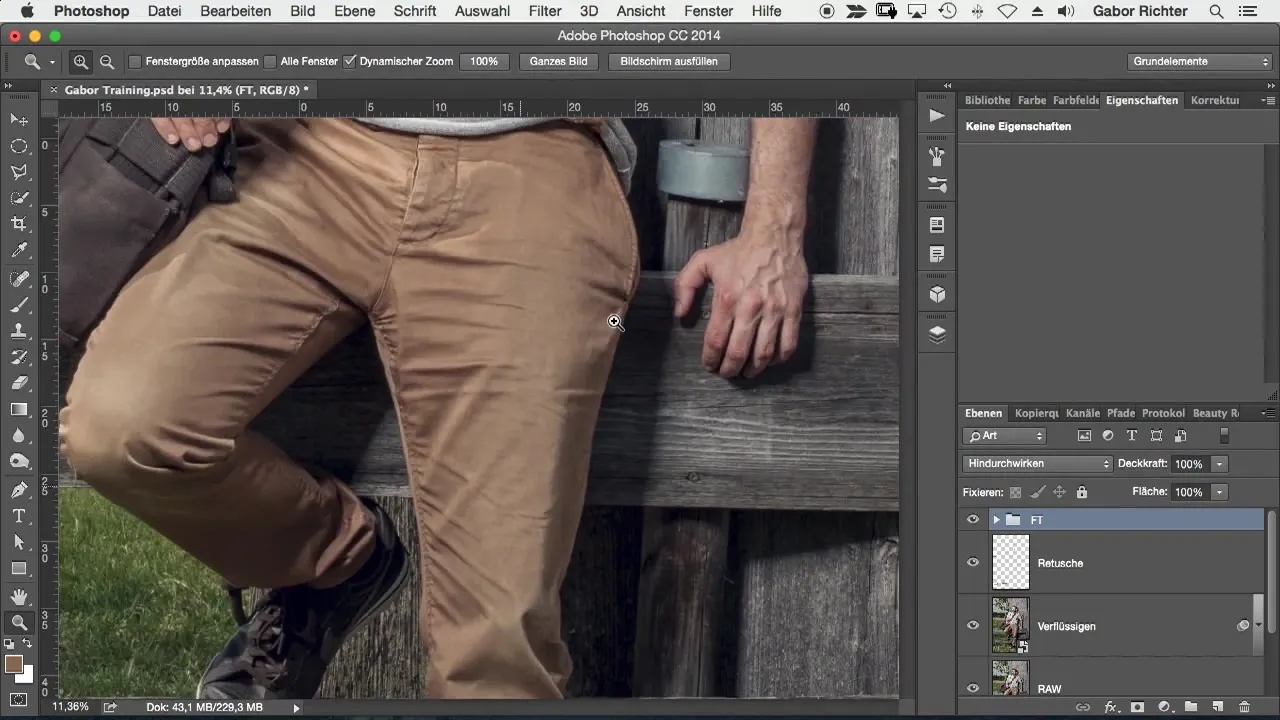
Ringkasan – Pemisahan Frekuensi di Photoshop dibuat mudah
Pemisahan frekuensi memberimu kesempatan untuk mengedit gambarmu secara terarah dan efektif. Dengan teknik ini, kamu dapat mengedit warna dan detail secara terpisah, yang meningkatkan hasil retouchingmu dengan signifikan. Kamu telah belajar bagaimana membuat dua lapisan dan menerapkan filter yang diperlukan – sekarang kamu bisa menerapkan pengetahuanmu dalam praktik.
Pertanyaan yang Sering Diajukan
Bagaimana sebenarnya fungsi pemisahan frekuensi?Pemisahan frekuensi membagi gambar menjadi dua lapisan: satu untuk warna dan satu untuk detail, yang memungkinkan pengeditan terpisah.
Kapan saya harus menerapkan pemisahan frekuensi?Teknik ini sangat berguna saat meretouch potret atau gambar di mana baik penyesuaian warna maupun detail diperlukan.
Apakah pemisahan frekuensi sulit dipelajari?Dengan sedikit latihan, pemisahan frekuensi adalah metode yang dapat diakses yang dapat kamu kuasai dengan cepat untuk meningkatkan pengeditan gambarmu.
Software apa yang saya butuhkan untuk pemisahan frekuensi?Untuk pemisahan frekuensi, kamu harus menggunakan Adobe Photoshop atau program pengeditan serupa yang ramah pengguna.
Apakah pemisahan frekuensi mempengaruhi kualitas gambar?Tidak, jika kamu menerapkan teknik ini dengan benar, itu akan meningkatkan kualitas gambar tanpa merusaknya.


